Un grand nombre d’utilisateurs à travers le monde possèdent un téléphone Android. Plusieurs entreprises spécialisées dans les téléphones Android ont su se faire un nom en tant que marques fiables. Parmi celles-ci, Motorola s’est distinguée comme une marque de smartphones populaire, notamment dans les années 90. Bien que la marque ait été rachetée à Google par Lenovo en 2014, ses smartphones restent prisés par ses fidèles clients. Le Droid Turbo 2 est l’un des téléphones Motorola les plus utilisés. Malgré sa technologie de pointe, ce modèle a récemment rencontré des problèmes inévitables, notamment le dysfonctionnement de la caméra. Si vous possédez ce téléphone et que vous vous demandez pourquoi la caméra arrière de votre Droid Turbo 2 ne fonctionne pas, ce guide est fait pour vous. Nous allons explorer les différentes causes de ce problème et les méthodes pour le résoudre, ainsi que les divers réglages et fonctionnalités de la caméra du Droid Turbo 2. Sans plus attendre, passons aux solutions simples et efficaces.
Comment résoudre le problème de la caméra Droid Turbo 2
Lisez cet article pour découvrir des solutions détaillées au problème de la caméra arrière du Droid Turbo 2.
Pourquoi la caméra du Droid Turbo 2 ne fonctionne-t-elle pas?
Des problèmes de caméra peuvent survenir lors de l’utilisation de la caméra arrière du Droid Turbo 2, se manifestant par un message d’erreur. Cette erreur peut empêcher l’application de passer à la caméra avant. Plusieurs raisons peuvent expliquer ce dysfonctionnement :
- Présence de bugs ou problèmes mineurs dans le système.
- Interférence d’applications en arrière-plan avec la caméra.
- Applications tierces bloquant le fonctionnement de la caméra.
- Partition cache saturée de l’appareil.
- Dommage physique de la caméra arrière.
Solutions pour réparer la caméra arrière du Droid Turbo 2
Il existe plusieurs méthodes pour résoudre les problèmes de caméra de votre Droid Turbo 2, en fonction des causes mentionnées précédemment. Voici quelques solutions rapides à essayer :
Méthode 1 : Redémarrer le téléphone
Un simple redémarrage est souvent la première étape à essayer pour résoudre les problèmes courants de votre Droid Turbo 2. Un bug mineur peut parfois entraîner la fermeture inopinée de l’application appareil photo. Redémarrez votre appareil pour voir si cela corrige le problème.
1. Appuyez longuement sur le bouton d’alimentation de votre Droid Turbo 2 situé sur le côté droit.

2. Maintenez le bouton enfoncé jusqu’à l’apparition d’un menu.
3. Appuyez sur « Éteindre » dans le menu affiché.
4. Patientez quelques instants, puis rallumez votre appareil et vérifiez si la caméra fonctionne correctement.
Méthode 2 : Fermer les applications en arrière-plan
Les applications qui tournent en arrière-plan peuvent parfois empêcher le fonctionnement de la caméra du Droid Turbo 2. Il est donc important de fermer toutes les applications actives en arrière-plan. Consultez notre guide détaillé pour apprendre à fermer les applications Android en arrière-plan.
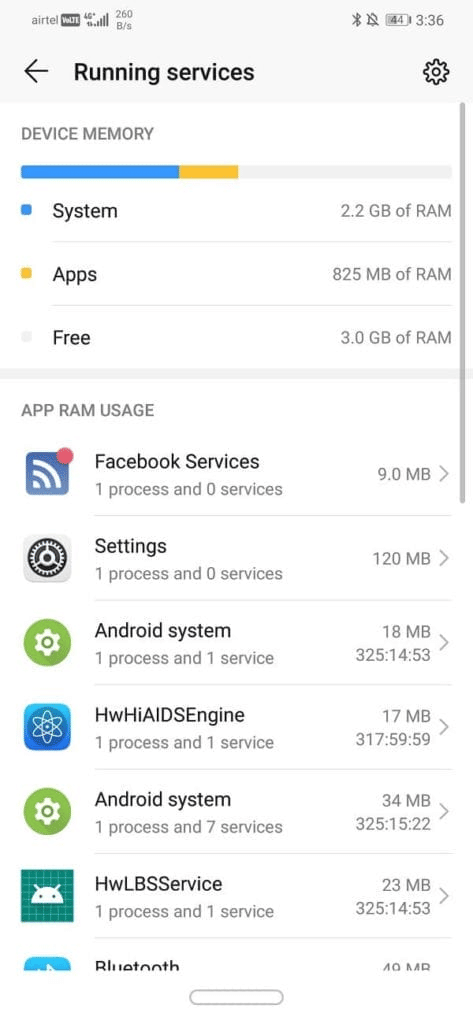
Méthode 3 : Effacer la partition de cache
Chaque appareil Android stocke temporairement des données dans une partition de cache. Ces données peuvent s’accumuler avec le temps, ralentissant votre appareil et affectant ses performances. Il est donc recommandé d’effacer régulièrement la partition de cache. Vous trouverez un guide détaillé sur l’effacement du cache sur un téléphone Android (et son importance) dans notre article dédié.
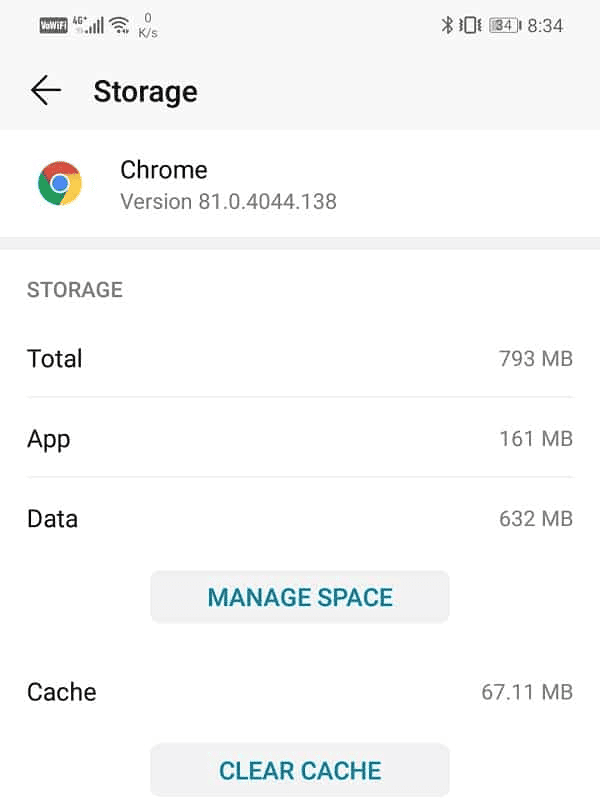
Méthode 4 : Désinstaller les applications tierces en conflit
Certaines applications tierces peuvent utiliser l’appareil photo, ce qui peut entraîner des conflits et perturber le fonctionnement de la caméra arrière du Droid Turbo 2. Désinstallez immédiatement ces applications de votre appareil. Si vous souhaitez savoir comment supprimer complètement une application tierce, consultez notre guide sur la désinstallation d’applications sur un téléphone Android.
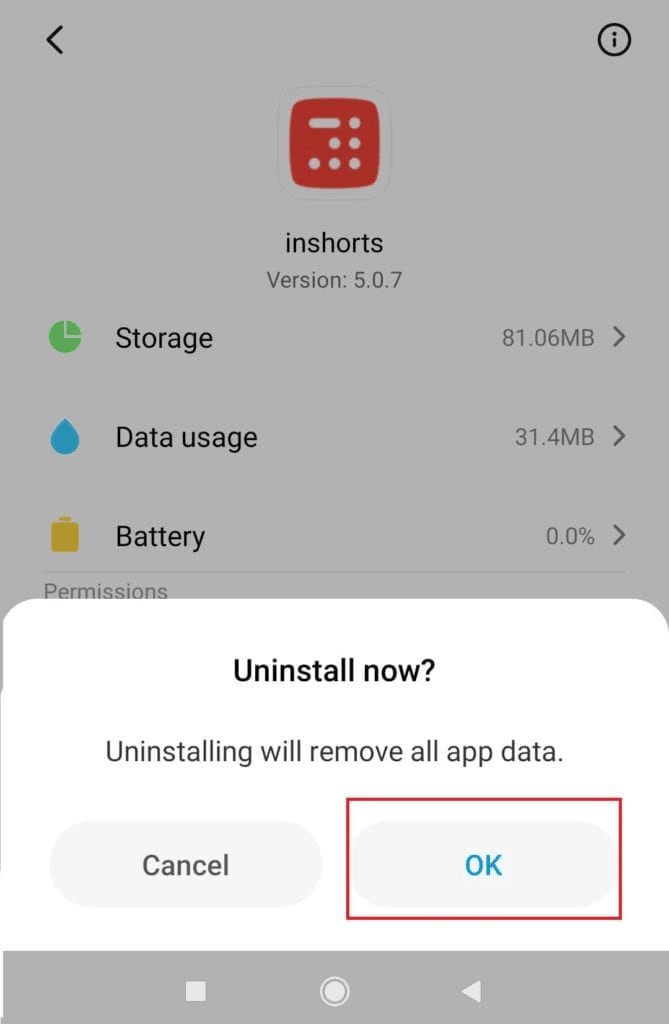
Méthode 5 : Faire réparer la caméra arrière
Si les méthodes précédentes n’ont pas résolu le problème, il est possible que la caméra arrière soit endommagée et nécessite une réparation. Vous pouvez faire remplacer physiquement la caméra ou la faire réparer par un professionnel. Contactez le Support Motorola pour informer les experts du problème que vous rencontrez avec votre appareil.
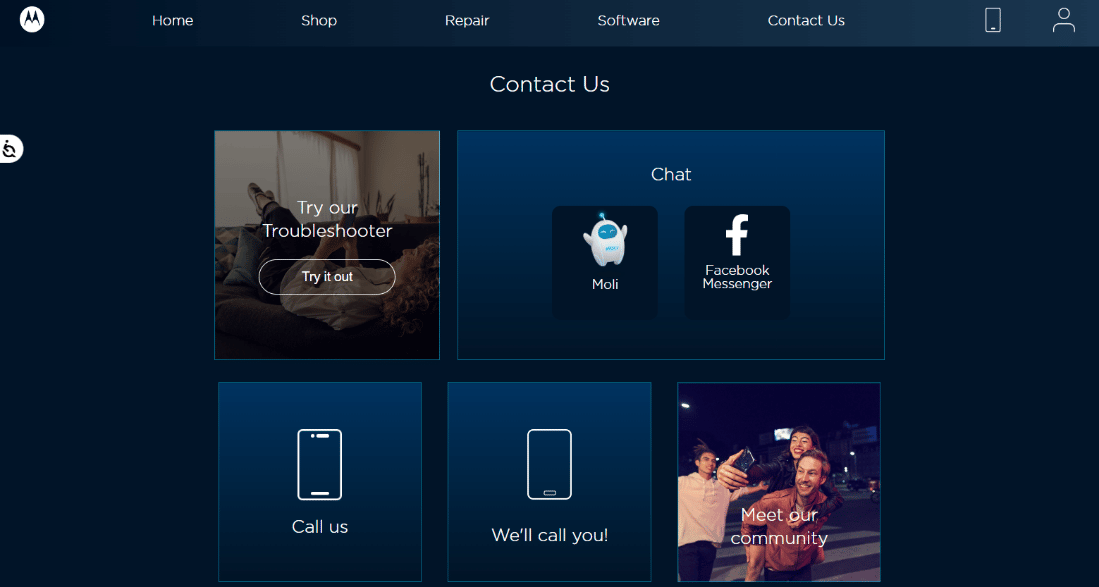
Réglages et fonctionnalités de la caméra du Droid Turbo 2
Voici quelques réglages et fonctionnalités de la caméra du Droid Turbo 2 que vous pouvez explorer :
1. Prendre une photo
Vous pouvez utiliser la caméra du Droid Turbo 2 pour capturer des images. Voici quelques fonctionnalités à utiliser lors de la prise de photo :
- Réglez les paramètres de l’appareil photo tels que le flash et la taille de la photo.
- Utilisez le zoom en pinçant l’écran.
- Modifiez la mise au point en faisant glisser l’anneau de mise au point.
- Ajustez l’exposition à l’aide de la commande de l’anneau de mise au point pour éclaircir ou assombrir la photo.
- Faites glisser le viseur vers la droite et appuyez sur l’icône du minuteur pour régler l’heure du retardateur.
- Accédez à la galerie de votre téléphone pour consulter les photos et vidéos.
2. Prendre un selfie
- Pour prendre un selfie, appuyez sur l’icône de la caméra pour passer à l’appareil photo avant.
- Appuyez n’importe où sur le viseur et faites glisser pour ajuster la mise au point.
- Appuyez ensuite sur l’icône du minuteur pour prendre votre selfie.
3. Prendre une photo panoramique
- Faites glisser le viseur vers la droite et cadrez le début de votre panorama.
- Touchez l’écran n’importe où et commencez à faire un panoramique de la scène lorsque vous y êtes invité.
- Appuyez sur l’icône d’arrêt une fois que vous avez terminé le panoramique.
4. Activer la commande vocale pour prendre une photo
Vous pouvez demander à votre téléphone de prendre une photo en utilisant la commande vocale.
5. Partager des photos
Vous pouvez facilement partager vos photos à partir de l’application appareil photo.
- Faites glisser l’écran du viseur vers la gauche et sélectionnez la photo que vous souhaitez partager.
- Appuyez sur l’icône de partage pour envoyer la photo via différentes applications.
 Image par StockSnap de Pixabay
Image par StockSnap de Pixabay
Foire aux questions (FAQ)
Q1. Combien de temps le Droid Turbo 2 tient-il sans recharge de batterie ?
Rép. Le Droid Turbo 2 peut tenir environ 48 heures sans recharger la batterie.
Q2. Qu’est-ce que l’effacement de la partition de cache ?
Rép. L’effacement de la partition de cache supprime les fichiers temporaires qui peuvent ralentir votre appareil et causer des problèmes de performance. Vos fichiers personnels et vos réglages ne seront pas affectés.
Q3. La réinitialisation d’usine supprime-t-elle tout le cache ?
Rép. Oui, la réinitialisation d’usine supprime tout le cache ainsi que d’autres données utilisateur.
Q4. Comment puis-je mettre à jour mon Droid Turbo 2 ?
Rép. Vous pouvez mettre à jour votre Droid Turbo 2 en allant dans Paramètres, puis Mise à jour du système et en sélectionnant l’option pour rechercher de nouvelles mises à jour.
Q5. La batterie du Droid Turbo 2 est-elle remplaçable ?
Rép. Oui, la batterie du Droid Turbo 2 peut être remplacée si nécessaire.
***
Nous espérons que ce guide sur la réparation du problème de la caméra du Droid Turbo 2 vous a été utile. Si vous avez des questions ou des doutes, n’hésitez pas à les poser dans les commentaires ci-dessous. De même, si vous avez trouvé les réglages de l’appareil photo utiles, faites-le nous savoir.